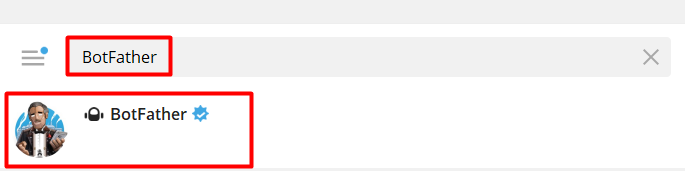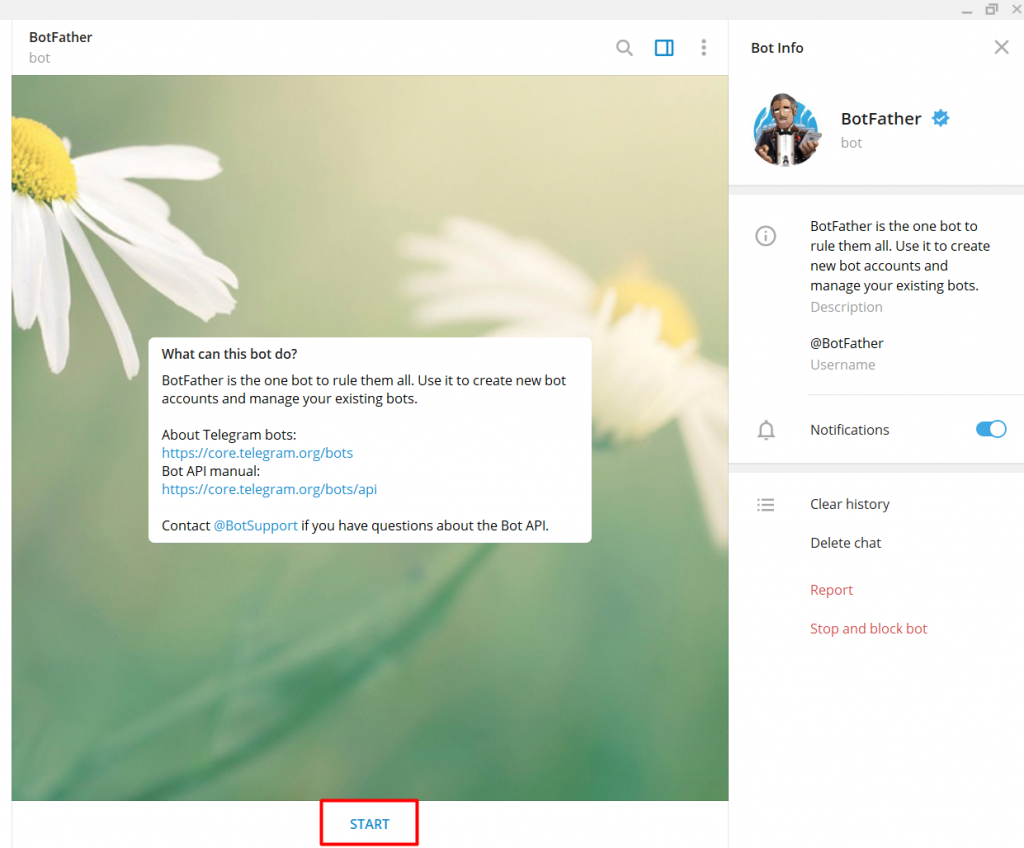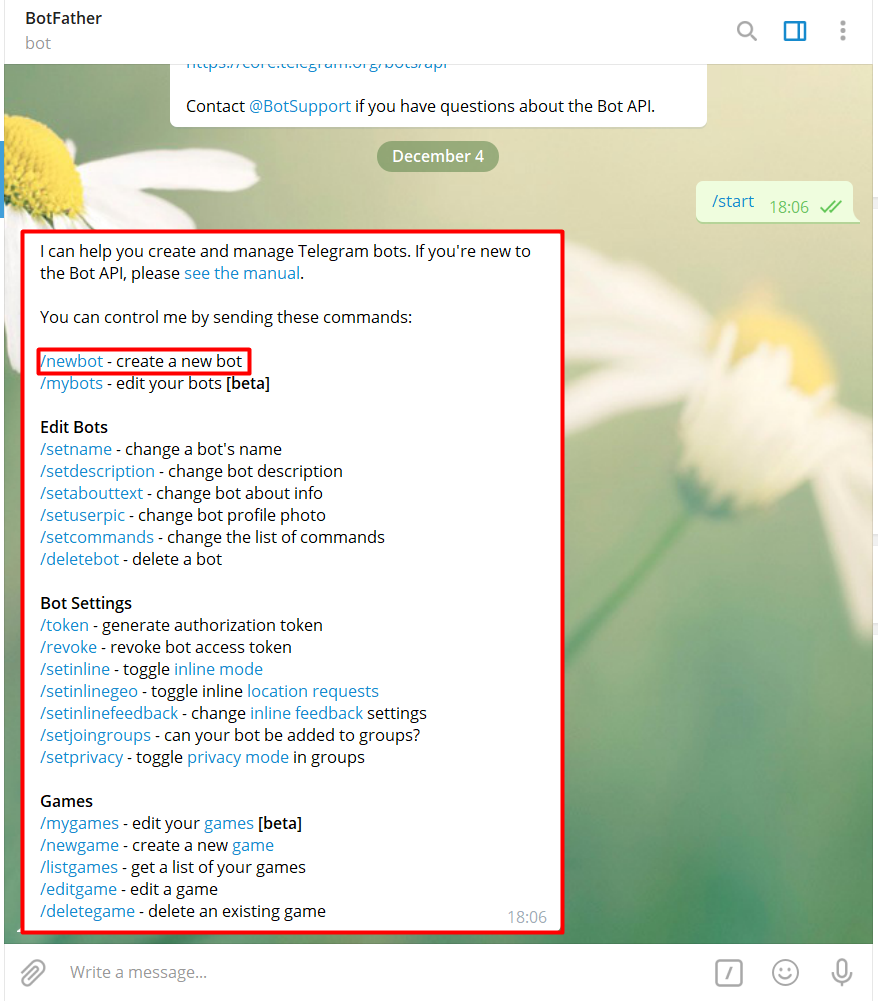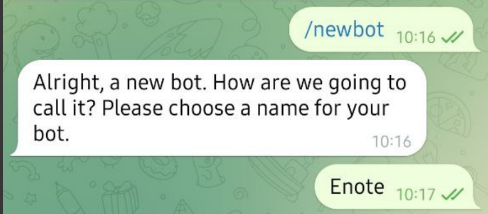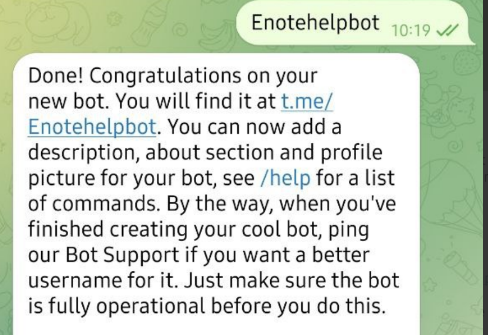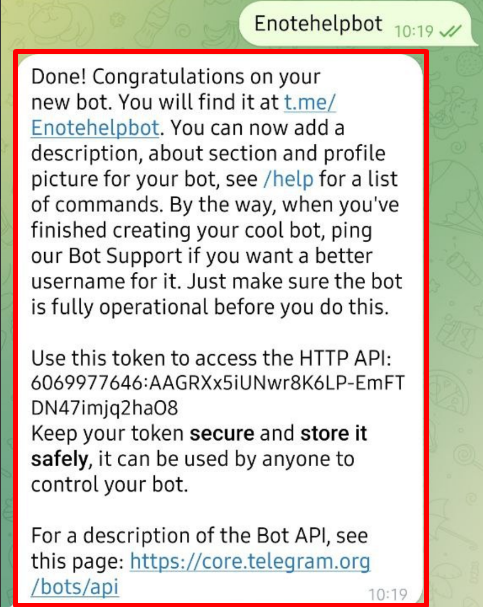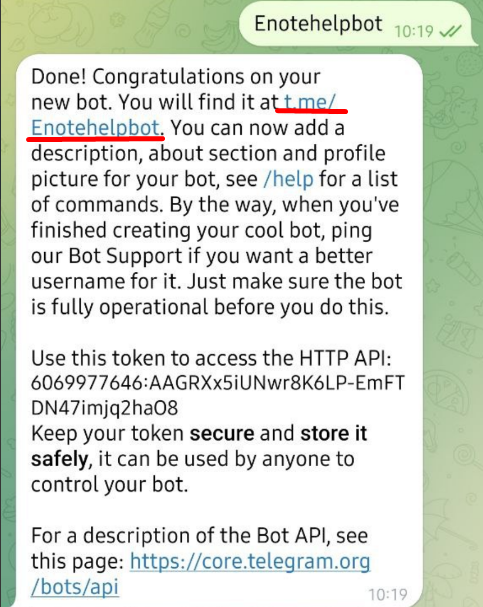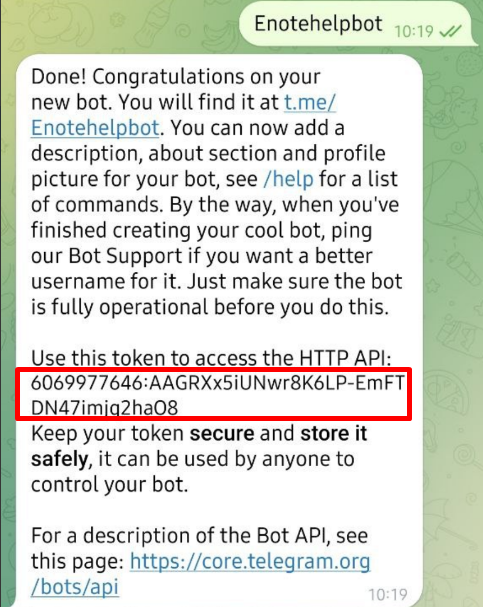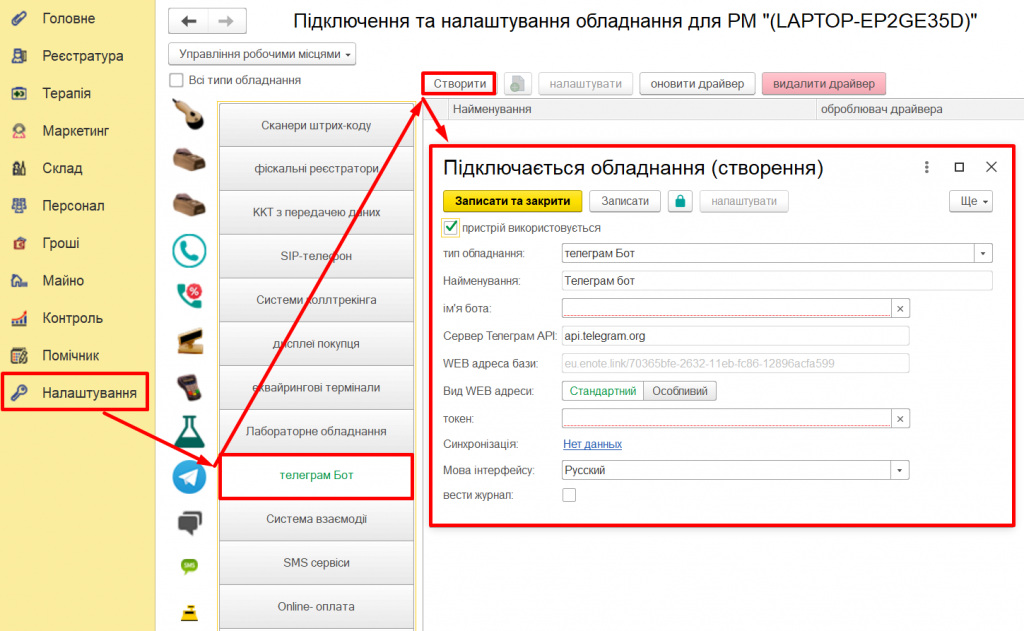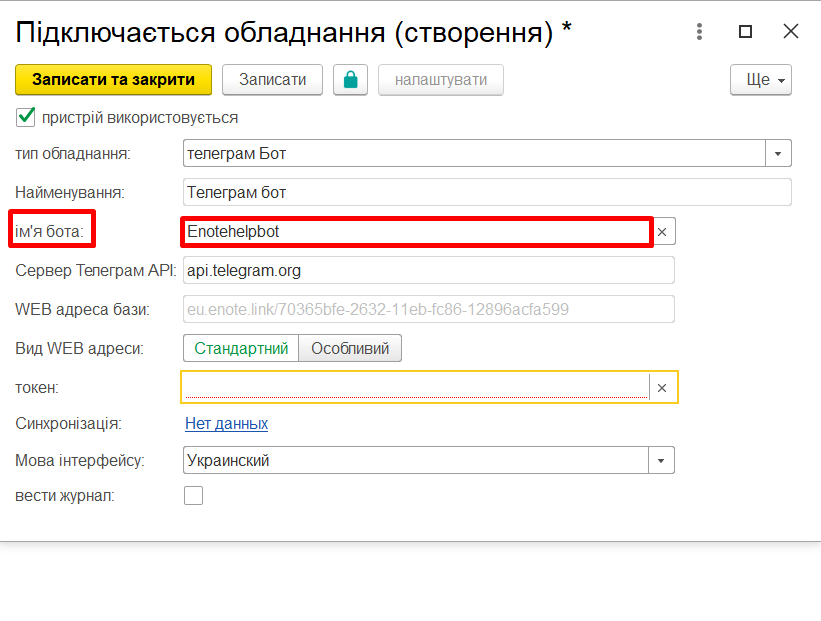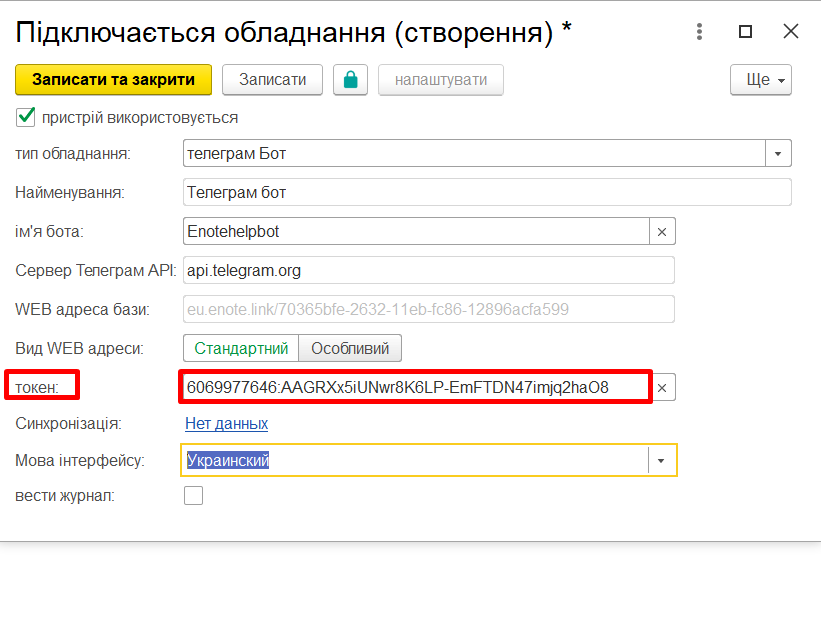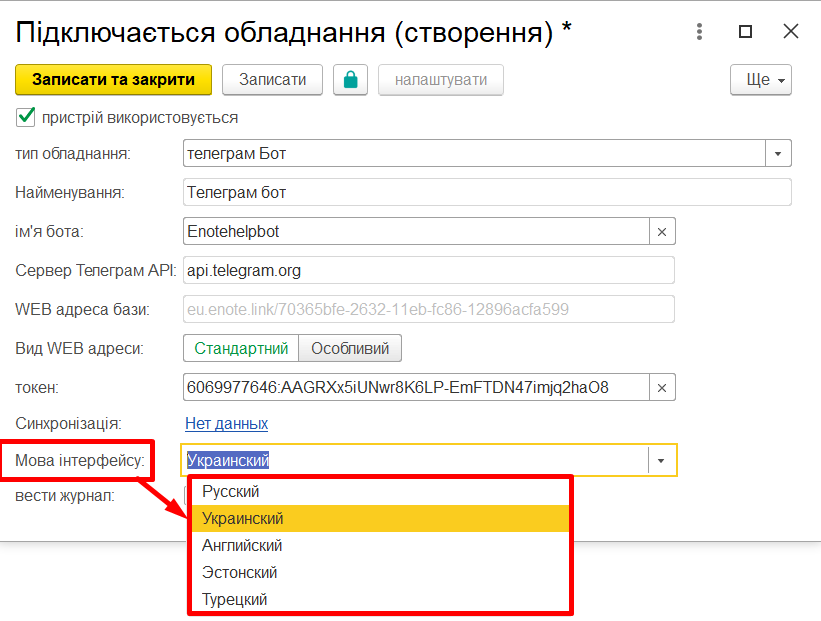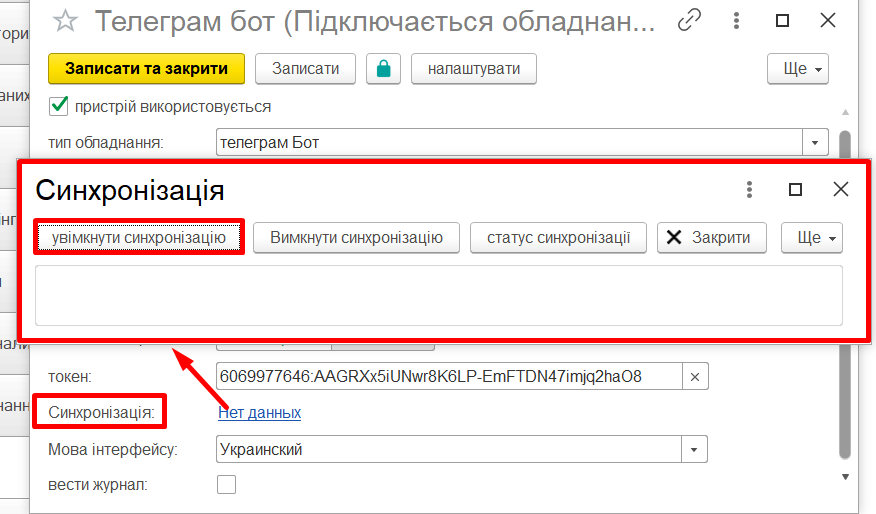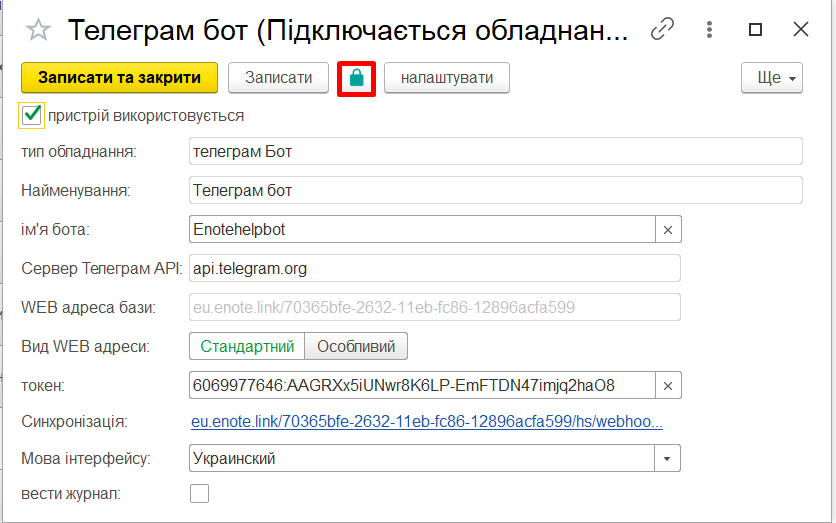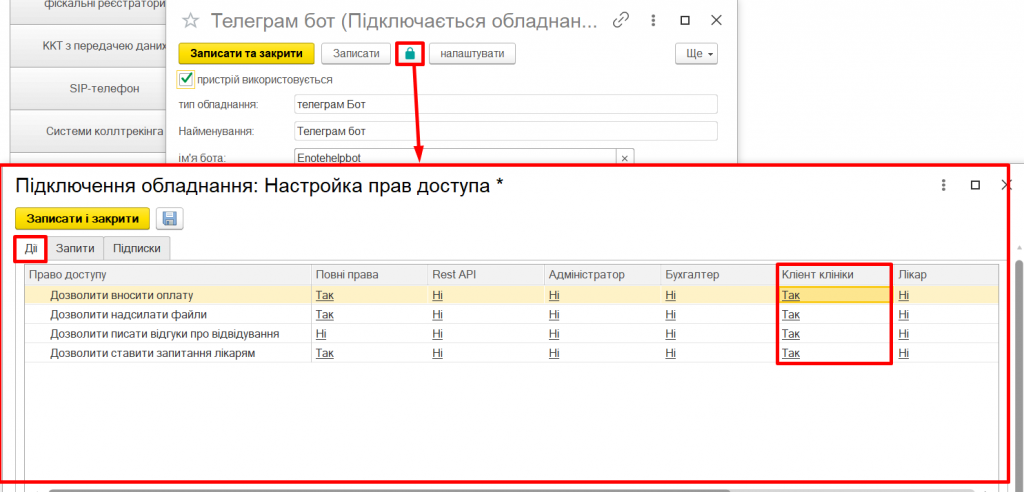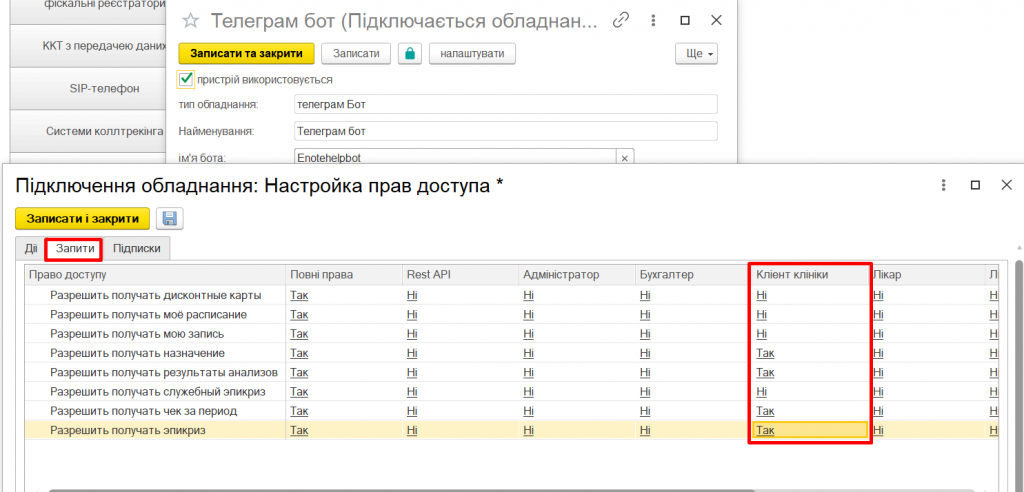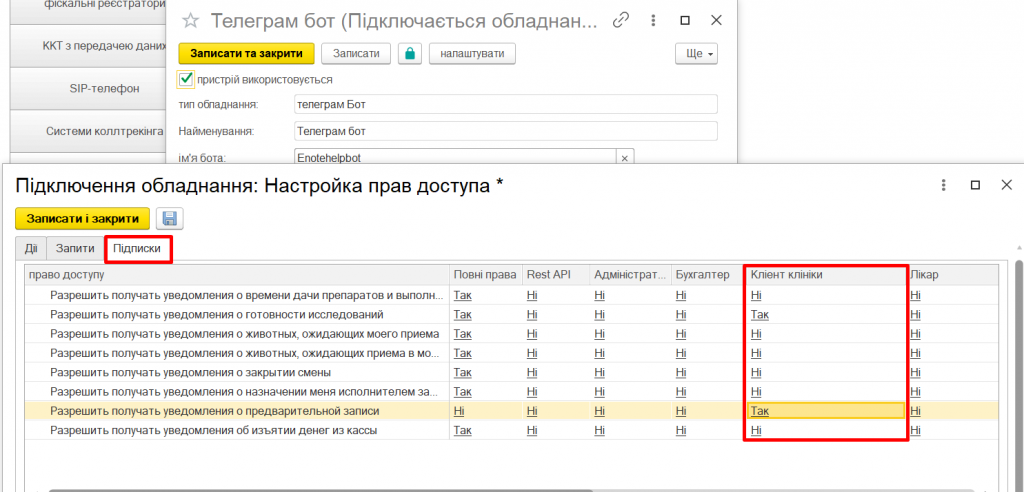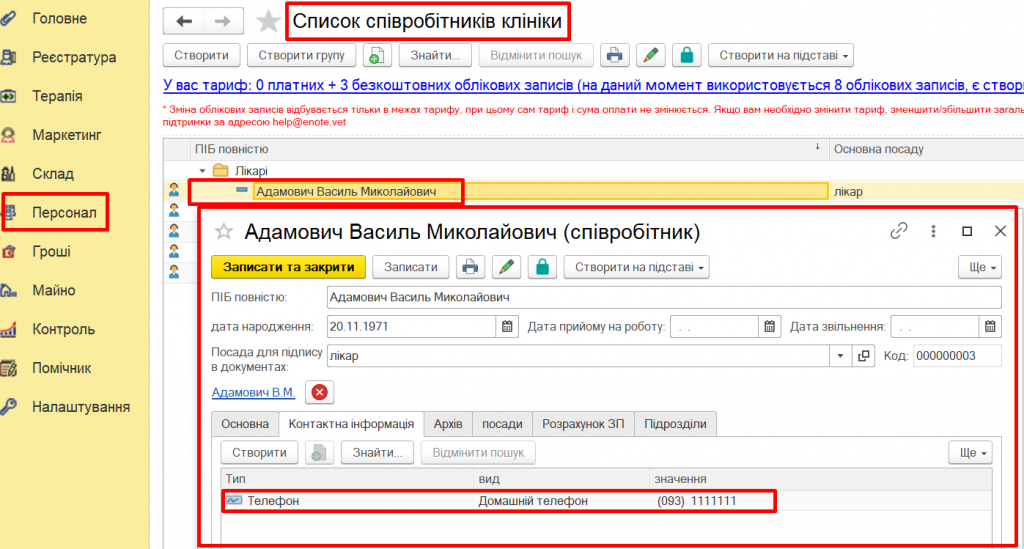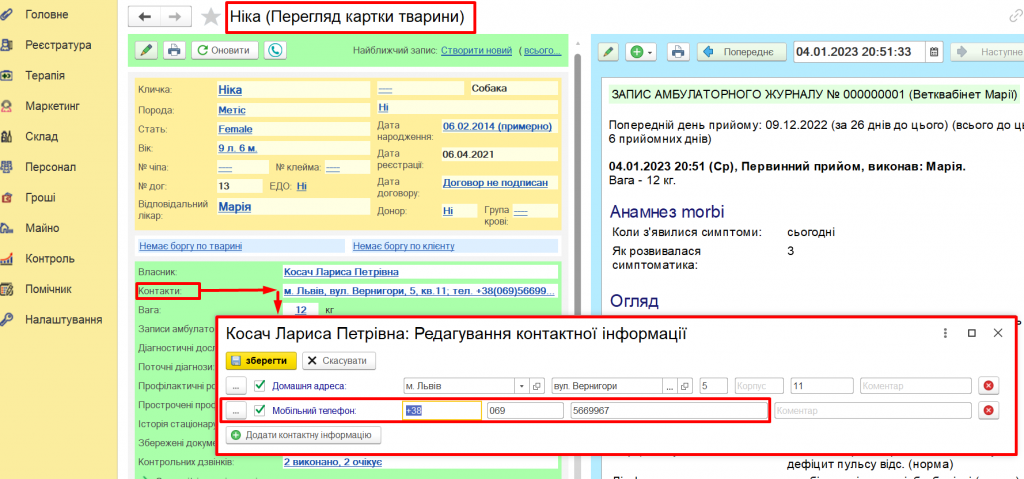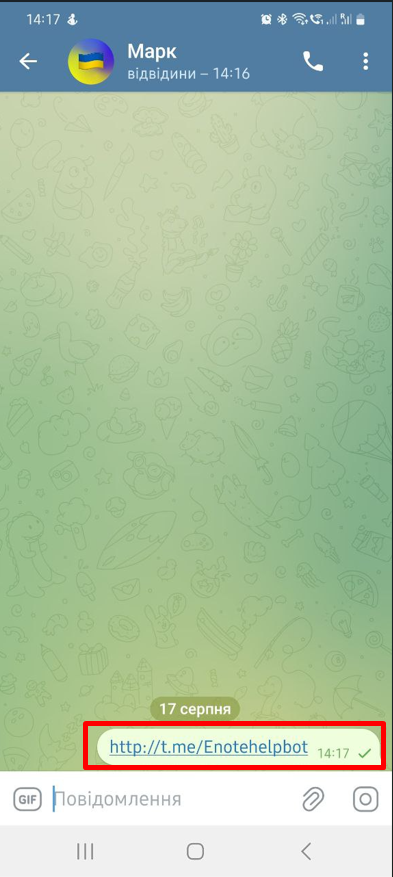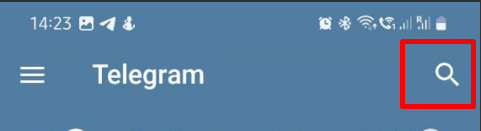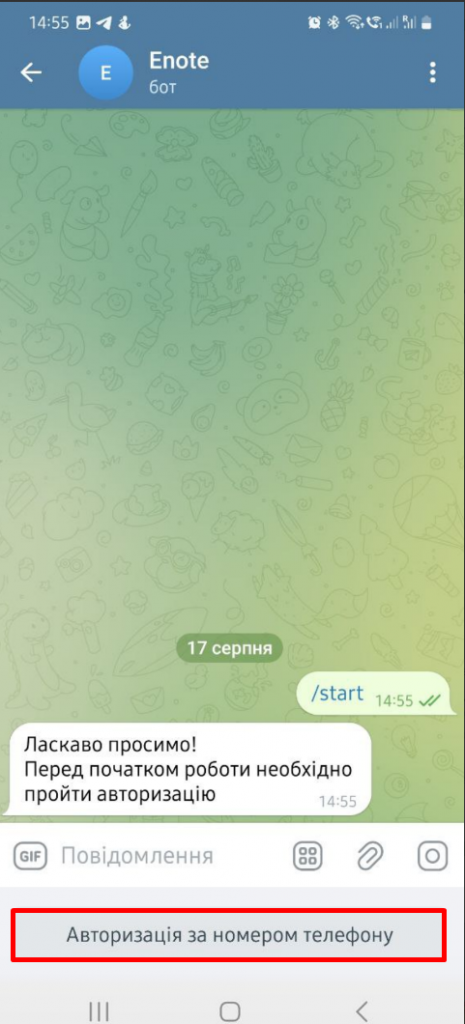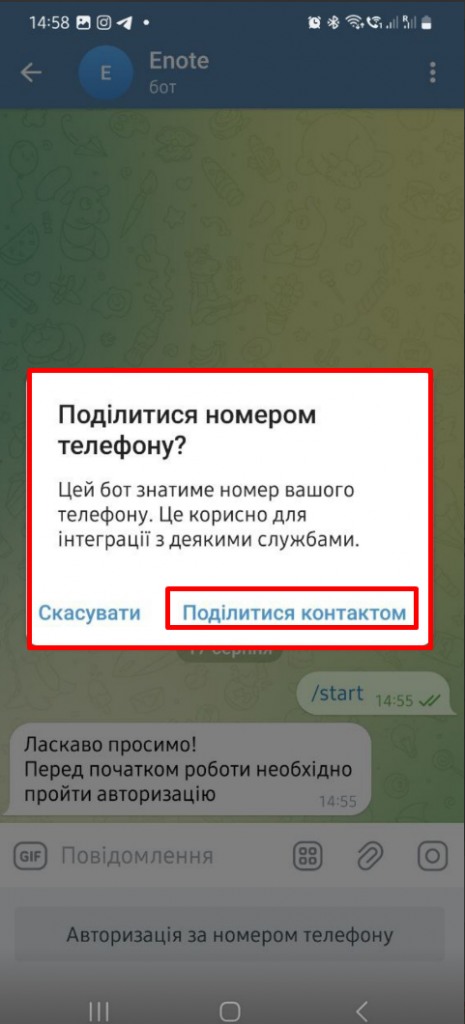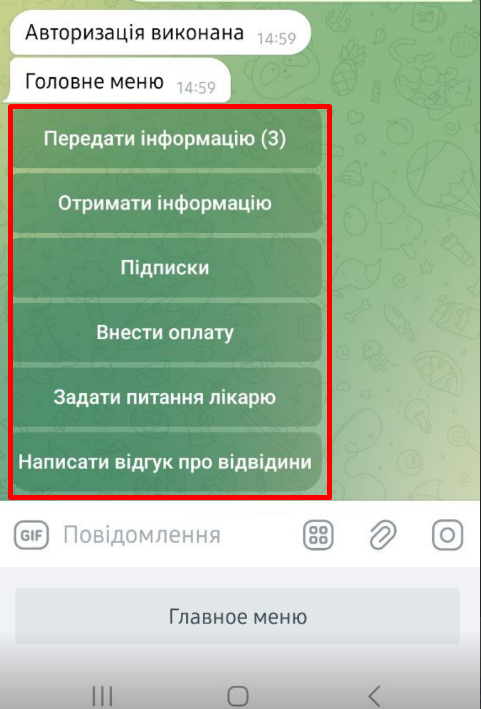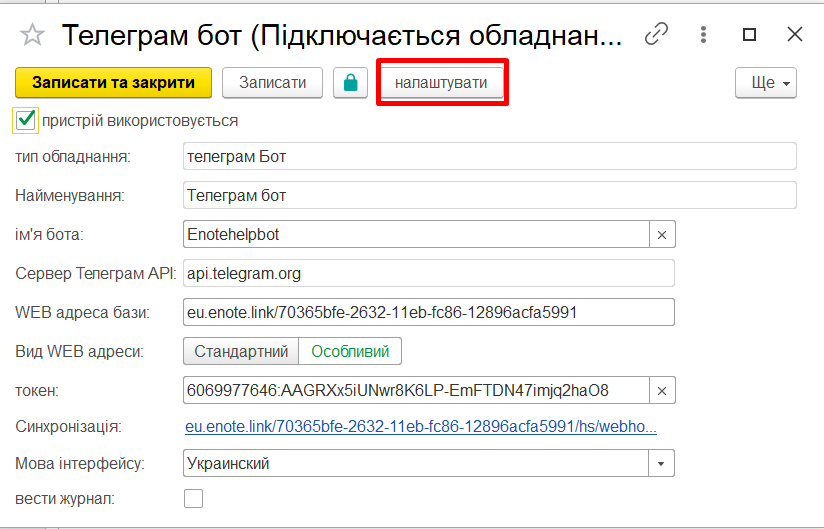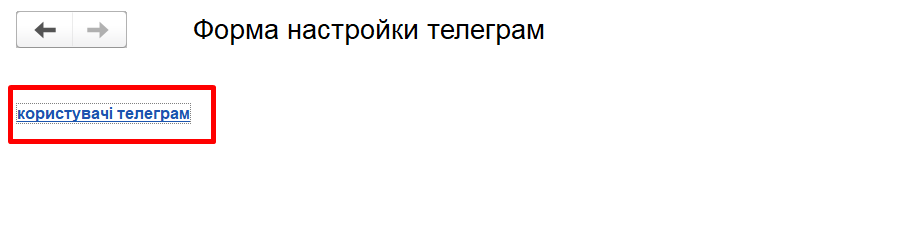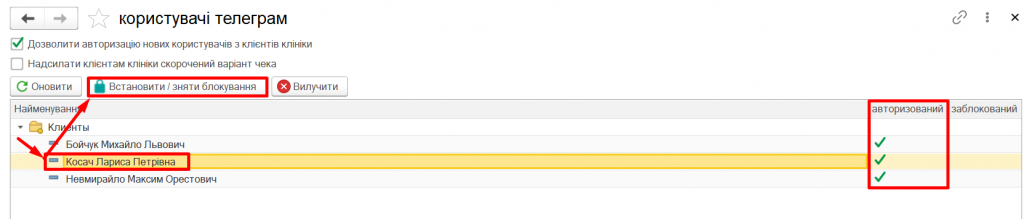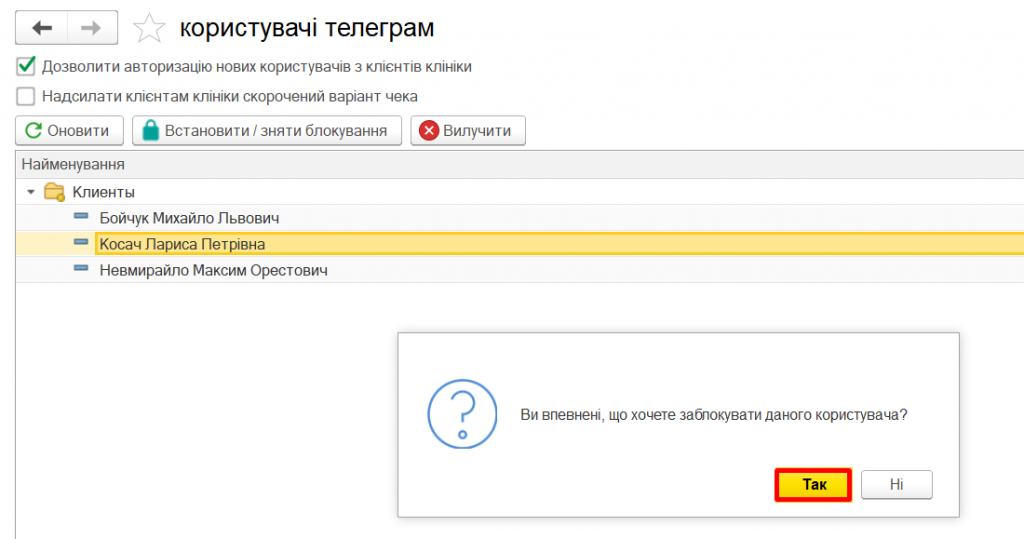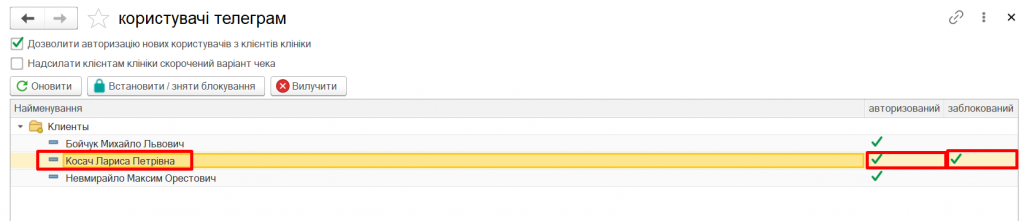ТЕЛЕГРАМ-БОТ. Як налаштувати
by Кирилюк Лідія | 17.08.2023 15:51
У повсякденному житті ми неодноразово чули слово «Бот», але мало хто знає, що він є і з чим його «їдять».
Простими словами, робот – це віртуальний робот-помічник. Його основне завдання – відповідь на запит користувача. Користувачі це ми з вами. Спілкування з робот-помічником відбувається у телеграмі.
Чому ми інтегрували робота в Єнот?
Боти допомагають нам суттєво економити свій час, виконуючи за нас рутинні завдання. Наприклад, лікарю необхідно завантажити у картку фотографію пацієнта. Стандартний спосіб завантаження, коли лікар відкриває свій ПК, заходить до ENOTE, шукає потрібну фотографію і після цього відправляє її до ENOTE, може забрати чималу частину часу. Відправивши запит у телеграм-бот, лікар заощадить свій час, а фотографія за лічені секунди завантажиться у картку тварини.
А якщо співробітник не запам’ятав новий графік роботи? Йому доведеться або шукати записаний на аркуші графік, або зв’язуватися з адміністратором. Всіх цих дій можна уникнути, надіславши запит боту на отримання інформації про свій графік роботи. Зручно?
Важливо!Бота необхідно створювати або з телефонного номера керівника клініки, або інших номерів, що належать клініці. Бот належить тому, хто його створив
Створення бота
Відкриваємо Telegram на ПК або смартфоні. У рядок пошуку вводимо ім’я користувача@BotFather.
Далі натискаємо на користувача та починаємо з ним чат.
Тепер нас зустрічає меню з командами. Натискаємо на команду “newbot”.
Далі потрібно вказати Нік вашого бота. Нік може бути як назва вашої клініки так і будь-яке придумане вами слово. Для прикладу :
Далі необхідно вказати Ім”я бота. Тут можна придумати будь-який текст. Пошук бота буде саме як за Ніком, так і за Ім”ям бота. Можна вказати номер телефона клініки. Наприклад: 380931111111bot або Enotehelpbot . Головне в кінці імені бота прописати слово bot
Після того як вказали Ім”я ви отримуєте наступні сповіщення:
В цьому сповіщенні цікавить два моменти:
- Гіперпосилання, представлено на скріншоті, – це посилання-запрошення. За цим посиланням ваші клієнти зможуть перейти до чат боту. Ми рекомендуємо його зберегти. Надалі його можна роздрукувати та повісити на ресепшн. Також за цим посиланням можна створити QR-код для зручності.
2. Токен. Він потрібен для подальшого налаштування у ENOTE. Ми рекомендуємо його скопіювати.
Наступний крок- >відкриваємо ENOTE розділ Налаштування-Підключення обладнання-телеграм Бот. Натискаємо кнопку Створити.
Заповнюємо поля у вікні яке відкрилося:
Заповнюємо ім”я бота
Копіюємо токен з BotFather і заповнюємо поле:
Також можна змінити мову інтерфейсу:
Після всіх заповнених рядків натискаємо Записати та закрити.
Далі включаємо синхронізацію, яка з”єднає ENOTE з ботом.
Налаштування зберігаємо кнопкою Записати та закрити.
Бот налаштован і готовий до роботи.
Налаштування прав доступу
Тепер потрібно налаштувати права доступу для клієнтів клініки та працівників.
Меню складається з трьох вкладок:
- Дії
- Запити
- Підписка
В налаштуваннях прав доступу , телеграм має окремий набір прав для клієнтів – Клієнти клініки.
Вкладка Дії
Те що буде вказано напроти команд (так/ні) буде відкрито/закрито вашим клієнтам.
Увага! Відправляти мультимедія, файли та проводити дії вище, Клієнти можуть тільки з картки свого улюбленця! А співробітники клініки зможуть працювати з всіма картами.
Вкладка Запити:
Надані команди дозволяють працівникам:
- дізнатися про свій графік роботи;
- дізнатися про запис на лікаря прийомів;
- отримувати з карти результати досліджень;
- інформацію про взаіморозрахунки з клієнтами;
- історію захворювань
Вкладка Підписки має зміст команд, які дозволяють контролювати ведення касового обліку:
- повідомлення про закриття зміни, вилучення грошей з каси;
- повідомлення про візити клієнтів в клініку;
- повідомлення про призначення працівнику задач;
для клієнтів реалізовано:
повідомлення про оформлення попереднього запису;
повідомлення про необхідність дати улюбленцую ліки, якщо було призначено схему лікування
Після внесення прав доступу натискаємо Записати та закрити.
Користувачі телеграм
Як попасти в бот клієнтам і працівникам та спілкуватисяв ньому.
Обов”язковою вимогою є номер телефону. У працівників клініки він має бути в карті співробітника клініки, вкладка Контактна інформація.
Номерів може бути декілька, але один має бути пов”язаним з телеграмом.
Для того, щоб клієнт клініки отримав доступ до функціоналу бота, телефон має бути внесеним у картку пацієнта. Перевірити це можна у відкритій карті пацієнта в рядку Контакти
Після цього клієнт або працівник можуть перейти за посиланням, яке ви зберігли при створинні бота
Також можна скористатися за допомогою пошуку телеграм за ніком або ім”ям бота.
Коли перейшли чат з ботом. Натискаємо Розпочати. Вас привітає бот. Натискаєте знизу Авторизація за номером телефону:
Далі надаєте дозвіл Поділитися контактом:
Важливо! Якщо користувач бажає бути і клієнтом і працівником, то треба буде пройти авторизацію з двох різних номерів. Інакше, ENOTE рахує користувача працівником з доступом до всіх карт.
В меню доступні тільки ті команди, які ви дозволили для конкретного набору прав. У працівників можуть бути різні права. Для всіх клієнтів – однакові права.
Якщо за будь-яких причин потрібно заборонити конкретному номеру доступ до бота, натисніть кнопку Налаштувати, переходимо до списку користувачів:
відкриється ще одне вікно:
Знаходимо потрібного користувача і за допомогою кнопки Встановити/зняти блокування блокуємо доступ:
Після того як натиснули кнопку Встановити/зняти блокування з”являється вікно для підтвердження дії:
Так даний користувач залишається в базі даних ENOTE, але доступ в бот буде не доступний.
Source URL: https://enote.vet/e4doc/iak-nalashtuvaty-telehram-bot/